怎样把PDF文件转换成TXT格式
- 来源: 金舟软件
- 作者:Kylin
- 时间:2025-03-06 18:04:58
 AI摘要
AI摘要
本文介绍如何将PDF文件转换为TXT文本格式,方便用户编辑内容。使用金舟PDF转换器,只需下载软件、选择转换功能、添加PDF文件并设置保存路径,即可快速完成转换。无论是文字型还是图片型PDF,都能轻松转为可编辑的TXT文件,提升办公和学习效率。
摘要由平台通过智能技术生成TXT文本格式:TXT是微软在操作系统上附带的一种文本格式,是最常见的一种文件格式 ,早在DOS时代应用就很多,主要存文本信息,即为文字信息,现在的操作系统大多使用记事本等程序保存,大多数软件可以查看,如记事本,浏览器等等。
随着现在的发展,PDF文件格式已经很普及了。我们在日常办公或是学习中会遇到两种形式的PDF类型,即文字型的PDF和图片型的PDF,对于文字源的PDF我们可以直接用PDF编辑器对其编辑,而图片源的PDF是不能对其编辑的。但无论是何种类型的PDF,转换成TXT再进行编辑肯定是最方便的。那如何将PDF格式的文件转换成TXT格式呢?接下来小编就分享一个把PDF转换成TXT的方法,请看以下内容。
工具/材料:
电脑、金舟PDF转换器、PDF文件
操作步骤:
一、点击下方官方下载链接就能免费下载;
二、以下是软件的操作主界面,可以很清晰的看到,该软件支持多种格式转换:PDF转换成其他文件、其他文件转换成PDF、PDF其他操作、其他功能。
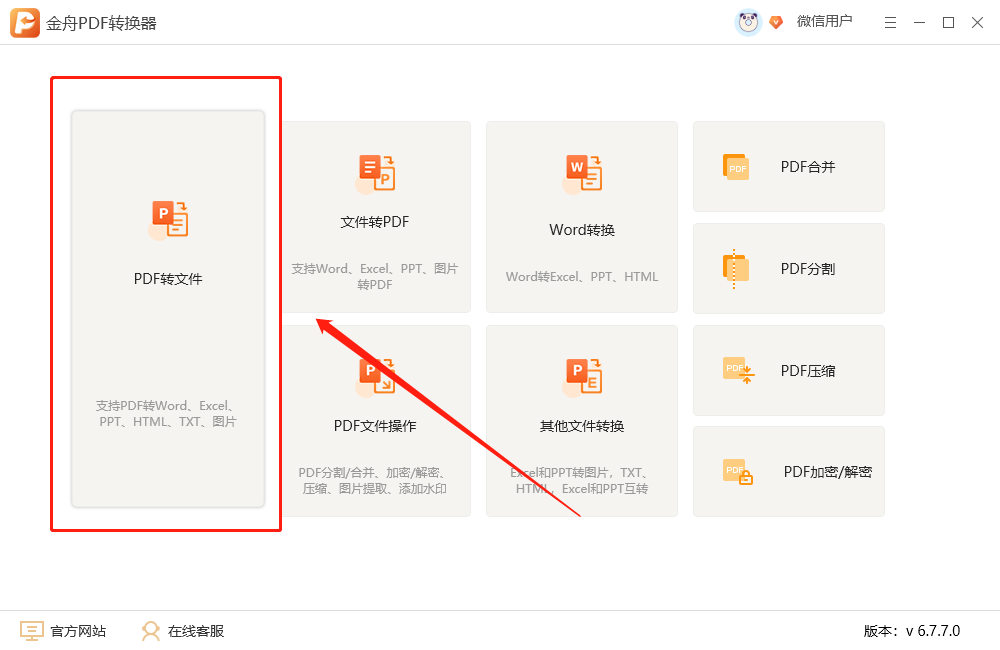
三、想要将PDF文件转换成TXT文本格式,请选择“PDF转换成其他文件”选项中的“文件转TXT”转换功能。

四、接下来要添加需要转换的PDF文件,可以单个文件也可以多个文件批量转换,然后点击“添加文件”或者“添加文件夹”。

五、成功添加文件后,在这里需要给转换后的文件设置一个存储路径,方便转换成功后查看文件,点击“开始转换”。
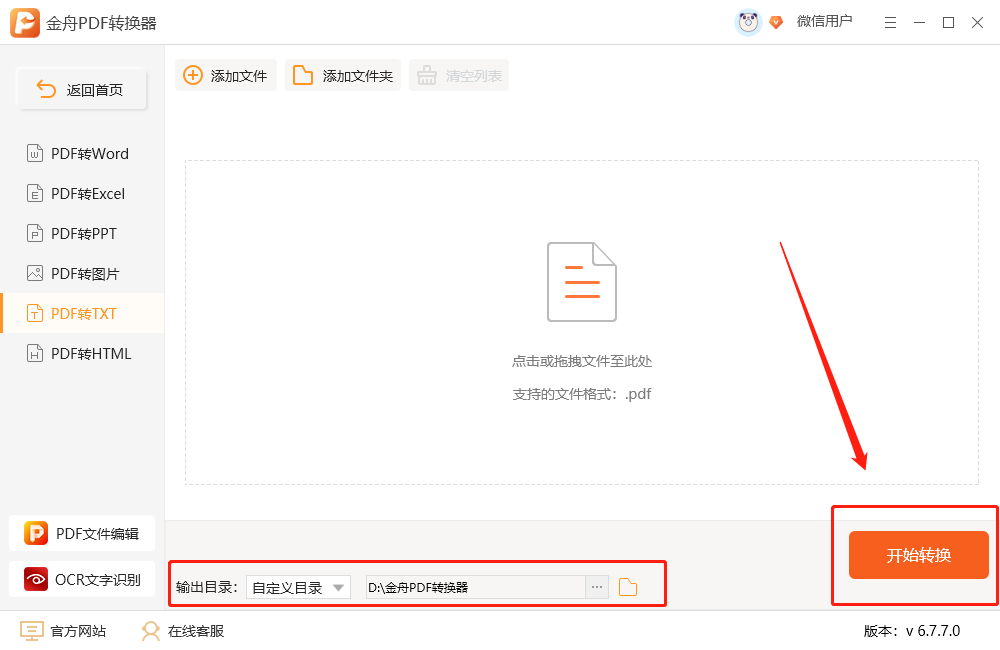
六、耐心等候一段时间后,即可转换成功,可以直接点击页面提示的查看按钮。
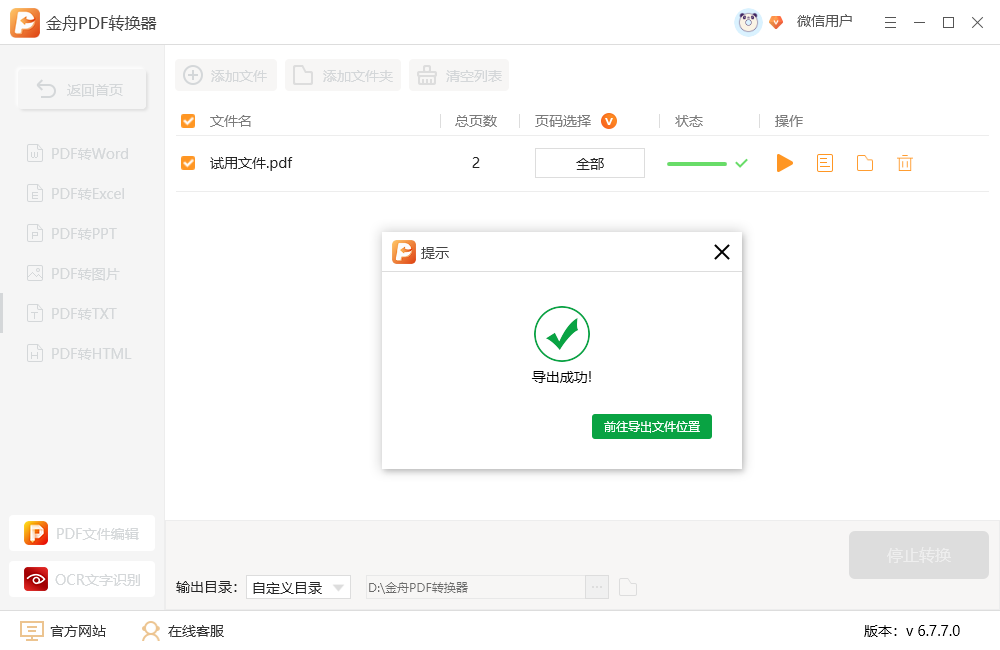
七、下面预览转换成功后的文件效果。
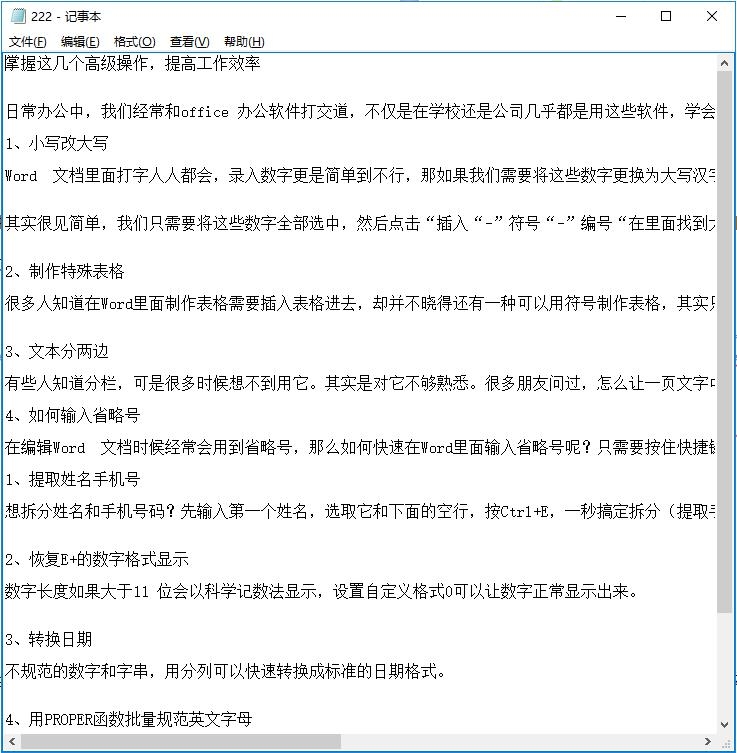
PDF转成TXT文档的过程就如上所示了,大家记得到金舟软件中了解更多产品信息哦。
推荐阅读:
温馨提示:本文由金舟软件网站编辑出品转载请注明出处,违者必究(部分内容来源于网络,经作者整理后发布,如有侵权,请立刻联系我们处理)
 已复制链接~
已复制链接~






























































































































 官方正版
官方正版













